Cisco BroadWorks XSP|ADP 向けに Webex でサービスを構成する
 フィードバックがある場合
フィードバックがある場合Cisco BroadWorks XSP|ADP 向けに Webex でサービスを構成する
NPS アプリケーションは別の XSP|ADP で実行する必要があります。その XSP|ADP の要件については、 ネットワークからの通話通知を構成するで説明されています。
以下のアプリケーションが必要です / XSP|ADP 上のサービス。
|
サービス/アプリケーション |
認証が必要です |
サービス/アプリケーションの目的 |
|---|---|---|
|
Xsi-Events |
TLS (サーバーは自身をクライアントに対して認証します) |
コール制御、サービス通知 |
|
Xsi-Actions |
TLS (サーバーは自身をクライアントに対して認証します) |
コール制御、アクション |
|
デバイス管理 |
TLS (サーバーは自身をクライアントに対して認証します) |
コール構成のダウンロード |
|
認証サービス |
TLS (サーバーは自身をクライアントに対して認証します) |
ユーザー認証 |
|
コンピューター テレフォニーのインテグレーション |
mTLS (クライアントとサーバーが互いに認証) |
テレフォニーのプレゼンス |
|
コール設定 Webview のアプリケーション |
TLS (サーバーは自身をクライアントに対して認証します) |
Webex アプリ内のセルフケア ポータルでユーザーのコール設定を露出します |
このセクションでは、これらのインターフェイスで TLS および mTLS に必要な構成を適用する方法について説明しますが、XSP|ADP にアプリケーションをインストールするには、既存のドキュメントを参照する必要があります。
共同レジデンシー要件
-
認証サービスは Xsi アプリケーションと共同レジデンシーをもつ必要があります。これらのインターフェイスは、サービスの承認のために長期間トークンを受け入れる必要があります。トークンを検証するには、認証サービスが必要です。
-
認証サービスと Xsi は必要に応じて同じポートで実行できます。
-
もう一方を分離してもよい services/applications 規模に応じて必要に応じて(専用のデバイス管理 XSP|ADP ファームなど)。
-
Xsi、CTI、認証サービスおよび DMS アプリケーションを共同で検索できます。
-
BroadWorks と Webex を統合するために使用される XSP|ADP に他のアプリケーションやサービスをインストールしないでください。
-
NPS アプリケーションを他のアプリケーションと共同で配置しないでください。
Xsi インターフェイス
Cisco BroadWorks Xtended Services Interface Configuration Guide の説明に従って、Xsi-Actions および Xsi-Events アプリケーションをインストールし、構成します。
CTI インターフェイスに使用される XSP|ADP には、Xsi-Events アプリケーションのインスタンスを 1 つだけ展開する必要があります。
BroadworksとWebexの統合に使用されるすべてのXsi-Eventsは、以下の定義で同じcallControlApplicationNameを持つ必要があります。 Applications/Xsi-Events/GeneralSettings. たとえば、次のようなものです。
ADP_CLI/Applications/Xsi-Events/GeneralSettings> get
callControlApplicationName = com.broadsoft.xsi-events
ユーザーが Webex にオンボードされると、Webex はプレゼンスと通話履歴のテレフォニー イベントを受信するために、AS 上でユーザーのサブスクリプションを作成します。サブスクリプションは callControlApplicationName に関連付けられており、AS はこれを使用して、テレフォニー イベントをどの Xsi-Events に送信するかを認識します。
callControlApplicationName を変更したり、すべての Xsi-Events Web アプリで同じ名前を持たないと、サブスクリプションとテレフォニー イベントの機能に影響します。
認証サービス(CI トークン検証使用)を設定する
この手順を使用して、TLS で CI トークン検証を使用する認証サービスを設定します。この認証方法は、R22 以降を実行しており、システムがこの認証方法をサポートしている場合に推奨されます。
Mutual TLS (mTLS) も、認証サービスの代替認証方法としてサポートされています。同じ XSP|ADP サーバーで複数の Webex 組織を実行している場合は、CI トークン検証で同じ XSP|ADP 認証サービスへの複数の接続がサポートされないため、mTLS 認証を使用する必要があります。
CI トークン検証の代わりに mTLS 認証を認証サービスに構成するには、「サービスの設定 (認証サービスに mTLS を使用)」の付録を参照してください。
現在認証サービスに mTLS を使用している場合、TLS で CI トークン検証を使用するよう再設定する必要はありません。
-
各 XSP|ADP サーバーに次のパッチをインストールします。リリースに適切なパッチをインストールします。
-
R22 の場合:
-
R23 の場合:
-
R24 の場合—パッチは必要ありません
XSP への参照には、XSP または ADP のいずれかが含まれます。
-
-
各 XSP|ADP サービスに
AuthenticationServiceアプリケーションをインストールします。次のコマンドを実行して、XSP|ADP上のAuthenticationServiceアプリケーションをアクティブ化します。 /authService コンテキスト パス。
XSP|ADP_CLI/Maintenance/ManagedObjects> activate application AuthenticationService 22.0_1.1123/authServiceこのコマンドを実行して、XSP|ADP に AuthenticationService をデプロイします。
XSP|ADP_CLI/Maintenance/ManagedObjects> deploy application /authServiceBroadWorks SW Manager deploying /authService...
-
Broadworks ビルド 2022.10 以降、Java に付属する証明機関は、新しいバージョンの Java に切り替えても BroadWorks 信頼ストアに自動的に含まれなくなりました。AuthenticationService は、アクセス トークンを取得するために Webex への TLS 接続を開き、IDBroker と Webex URL を検証するために、トラストストアに次のものが必要です。
-
IdenTrust Commercial Root CA 1
-
Go Daddy Root Certificate Authority - G2
次のCLIでこれらの証明書が存在することを確認します。
ADP_CLI/System/SSLCommonSettings/Trusts/Defaults> get存在しない場合は、次のコマンドを実行してデフォルトの Java 信頼をインポートします。
ADP_CLI/System/SSLCommonSettings/Trusts/Defaults> importJavaCATrustまたは、次のコマンドを使用して、これらの証明書を信頼アンカーとして手動で追加することもできます。
ADP_CLI/System/SSLCommonSettings/Trusts/BroadWorks> updateTrustADP が以前のリリースからアップグレードされた場合、古いリリースの証明機関は新しいリリースに自動的にインポートされ、手動で削除されるまでインポートされ続けます。
AuthenticationServiceアプリケーションは、ADPのvalidatePeerIdentity設定の対象外です_CLI/System/SSLCommonSettings/GeneralSettings, 常にピアの ID を検証します。この設定の詳細については、 Cisco Broadworks X509 証明書検証 FD を参照してください。
-
-
各 XSP|ADP サーバーで次のコマンドを実行して、アイデンティティ プロバイダーを構成します。
XSP|ADP_CLI/Applications/AuthenticationService/IdentityProviders/Cisco> get-
set clientId client-Id-From-Step1 -
set enabled true -
set clientSecret client-Secret-From-Step1 -
set ciResponseBodyMaxSizeInBytes 65536 -
set issuerName—URLには、CI クラスターに適用される IssuerName URL を入力します。次の表を参照してください。 -
set issuerUrl—URLには、CI クラスターに適用される IssuerUrl を入力します。次の表を参照してください。 -
set tokenInfoUrl—Teams クラスタに適用される IdP プロキシ URL を入力します。次の 2 番目の表を参照してください。
表1. 発行者名と発行者URLを設定する CI クラスターが... issuerName と issuerURL を次のように設定します... US-A
https://idbroker.webex.com/idbEU
https://idbroker-eu.webex.com/idbUS-B
https://idbroker-b-us.webex.com/idbCI クラスターがわからない場合は、Control Hub のヘルプデスク ビューの顧客詳細から情報を取得できます。
表 2. tokenInfoURL を設定する Teams クラスターが... tokenInfoURL を...(IdP プロキシ URL) に設定します ACHM
https://broadworks-idp-proxy-a.wbx2.com/broadworks-idp-proxy/api/v1/idp/authenticateAFRA
https://broadworks-idp-proxy-k.wbx2.com/broadworks-idp-proxy/api/v1/idp/authenticateAORE
https://broadworks-idp-proxy-r.wbx2.com/broadworks-idp-proxy/api/v1/idp/authenticate-
Teams クラスターがわからない場合は、Control Hub のヘルプ デスク ビューの顧客詳細から情報を取得できます。
-
テストでは、URL の「
idp/authenticate」の部分を「ping」に置き換えることで、tokenInfoURL が有効であることを確認できます。
-
-
次のコマンドを実行して、Webex のシステムでユーザー プロファイル必要な Webex エンタイトルメントを指定します。
XSP|ADP_CLI/Applications/AuthenticationService/IdentityProviders/Cisco/Scopes> set scope broadworks-connector:user -
各 XSP|ADP サーバーで次のコマンドを使用して、Cisco Federation の ID プロバイダーを構成します。
XSP|ADP_CLI/Applications/AuthenticationService/IdentityProviders/Cisco/Federation> get-
set flsUrl https://cifls.webex.com/federation -
set refreshPeriodInMinutes 60 -
set refreshToken refresh-Token-From-Step1
-
-
次のコマンドを実行して、FLS 設定が動作している確認を行います。このコマンドは、ID プロバイダのリストを返します。
XSP|ADP_CLI/Applications/AuthService/IdentityProviders/Cisco/Federation/ClusterMap> Get -
各 XSP|ADP サーバーで次のコマンドを使用してトークン管理を構成します。
-
XSP|ADP_CLI/Applications/AuthenticationService/TokenManagement> -
set tokenIssuer BroadWorks -
set tokenDurationInHours 720
-
-
Generate and Share RSA Keys. 1 つの XSP|ADP でキーを生成し、それを他のすべての XSP|ADP にコピーする必要があります。これは次の要因による影響です。
-
認証サービスのすべてのインスタンスで、トークンの暗号化/暗号解除に同じ公開/秘密鍵のペアを使用する必要があります。
-
鍵ペアは、トークンを発行するために最初に必要な認証サービスにより生成されます。
キーを循環させたり、キーの長さを変更したりする場合は、次の構成を繰り返して、すべての XSP|ADP を再起動する必要があります。
-
キー ペアの生成に使用する XSP|ADP を 1 つ選択します。
-
クライアントのブラウザから次の URL を要求することで、クライアントを使用してその XSP|ADP から暗号化されたトークンを要求します。
https:///authService/token?key=BASE64URL(clientPublicKey)(これによりプライベート / XSP|ADP 上の公開鍵ペア(まだ存在しない場合)
-
鍵ストアのロケーションは構成できません。次のとおり鍵をエクスポートします。
XSP|ADP_CLI/Applications/authenticationService/KeyManagement>exportKeys -
エクスポートしたファイル
/var/broadworks/tmp/authService.keysを他の XSP|ADP の同じ場所にコピーし、必要に応じて古い.keysファイルを上書きします。 -
他の各 XSP|ADP にキーをインポートします。
XSP|ADP_CLI/Applications/authenticationService/KeyManagement> importKeys /var/broadworks/tmp/authService.keys
-
-
ウェブ コンテナに authService URL を提供します。XSP|ADP の Web コンテナーでは、トークンを検証するために authService URL が必要です。各 XSP|ADP について:
-
次のように、認証サービス URL を BroadWorks Communications ユーティリティの外部認証サービスとして追加します。
XSP|ADP_CLI/System/CommunicationUtility/DefaultSettings/ExternalAuthentication/AuthService>set url http://127.0.0.1:80/authService -
次のように、コンテナに認証サービス URL を追加します。
XSP|ADP_CLI/Maintenance/ContainerOptions> add tomcat bw.authservice.authServiceUrl http://127.0.0.1:80/authServiceこれにより、Webex で認証サービスを使用して、資格情報として提示されたトークンを検証できます。
-
getでパラメータを確認してください。 -
XSP|ADPを再起動します。
-
認証サービスのクライアント認証要件を削除する (R24 のみ)
R24 で CI トークン検証で構成された認証サービスがある場合、認証サービスのクライアント認証要件も削除する必要があります。以下の CLI コマンドを実行します。
ADP_CLI/Interface/Http/SSLCommonSettings/ClientAuthentication/WebApps> set AuthenticationService clientAuthReq false
HTTP インターフェイスでの TLS および暗号の設定 (XSI および認証サービス)
認証サービス、Xsi-Actions、および Xsi-Events アプリケーションは、HTTP サーバー インターフェイスを使用します。これらのアプリケーションの TLS 設定可能性のレベルは以下の通りです。
最も一般的 = System > Transport > HTTP > HTTP サーバー インターフェイス = 最も具体的
異なる SSL 設定を表示または変更するために使用する CLI コンテキストは、次のとおりです。
| 具体性 | CLI コンテキスト |
| システム (グローバル) |
|
| このシステムの転送プロトコル |
|
| このシステム上の HTTP |
|
| このシステム上の特定の HTTP サーバー インターフェイス |
|
XSP 上の HTTP サーバー TLS インターフェース構成の読み取り|ADP
-
XSP|ADPにサインインし、
XSP|ADP_CLI/Interface/Http/HttpServer>に移動します -
getコマンドを入力して結果を読み取ります。インターフェイス (IP アドレス) と、それぞれの インターフェイスがセキュアかどうか、およびクライアント認証が必要かどうか確認する必要があります。
Apache tomcat は各セキュアインターフェイスに証明書を要求しています。必要な場合、システムは自己署名証明書を生成してください。
XSP|ADP_CLI/Interface/Http/HttpServer> get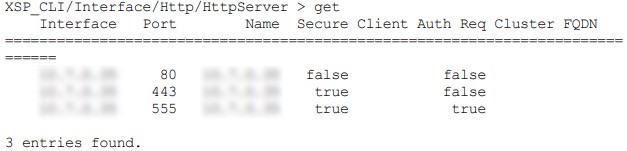
TLS 1.2 プロトコルを HTTP サーバー インターフェイスに追加する
Webex Cloud と対話する HTTP インターフェイスは、TLSv1.2 に対して構成する必要があります。クラウドは以前のバージョンの TLS プロトコルをネゴシエートしません。
HTTP Server インターフェイスで TLSv1.2 プロトコルを構成するには:
-
XSP|ADPにサインインし、
XSP|ADP_CLI/Interface/Http/HttpServer/SSLSettings/Protocols>に移動します -
このインターフェースですでに使用されているプロトコルを確認するには、コマンド
get 443を入力します。 -
コマンド
add 443 TLSv1.2を入力して、クラウドとの通信時にインターフェイスが TLS 1.2 を使用できることを確認します。
TLS 暗号化構成の HTTP サーバー インターフェイスでの編集
必要な暗号を設定するには:
-
XSP|ADPにサインインし、
XSP|ADP_CLI/Interface/Http/HttpServer/SSLSettings/Ciphers>に移動します -
このインターフェースですでに使用されている暗号を確認するには、コマンド
get 443を入力します。Cisco が推奨するスイートが少なくとも 1 つ必要です (概要セクションの XSP|ADP の ID およびセキュリティ要件 を参照)。 -
HTTP サーバー インターフェイスに暗号を追加するには、コマンド
add 443を入力します。XSP|ADP CLI には、openSSL 暗号スイート名ではなく、IANA 標準暗号スイート名が必要です。たとえば、openSSL 暗号
ECDHE-ECDSA-CHACHA20-POLY1305をHTTP サーバー インターフェイスに追加するには、次のようにします。XSP|ADP_CLI/Interface/Http/HttpServer/SSLSettings/Ciphers>add 192.0.2.7 443 TLS_ECDHE_ECDSA_WITH_CHACHA20_POLY1305どちらかの名前でスイートを検索する場合は、https://ciphersuite.info/ を参照してください。
XSP|ADP、アプリケーションサーバー、プロファイルサーバーでデバイス管理を構成する
プロファイル サーバーと XSP|ADP はデバイス管理に必須です。『BroadWorks デバイス管理設定ガイド』の手順に沿って構成する必要があります。


